Live-vooges võib olla mõnikord pettumust valmistav, kui voogedastajad hiilivad sinu seanssidele järgi, et sind häirida või närvi ajada. Selle vastu võitlemiseks on soovitatav seadistada oma voogesituses viivitus. See juhend selgitab samm-sammult, kuidas voogedastuse viivitust tõhusalt aktiveerida ja kohandada Streamlabs OBS-is.
Olulisemad järeldused
- Saate seada voogedastuse viivituse Streamlabs OBS-is soovimatute häirete vältimiseks voogedastajate poolt.
- Olge teadlik, et viivitus võib piirata suhtlemist publikuga.
- Latenstimeetod sellistel platvormidel nagu Twitch võib samuti viivitust mõjutada.
Samm-sammult juhend
Voogedastuse viivituse seadistamiseks peate esmalt avama seaded Streamlabs OBS-is. Selleks klõpsake programmi alumises vasakus nurgas hammasratta ikooni.
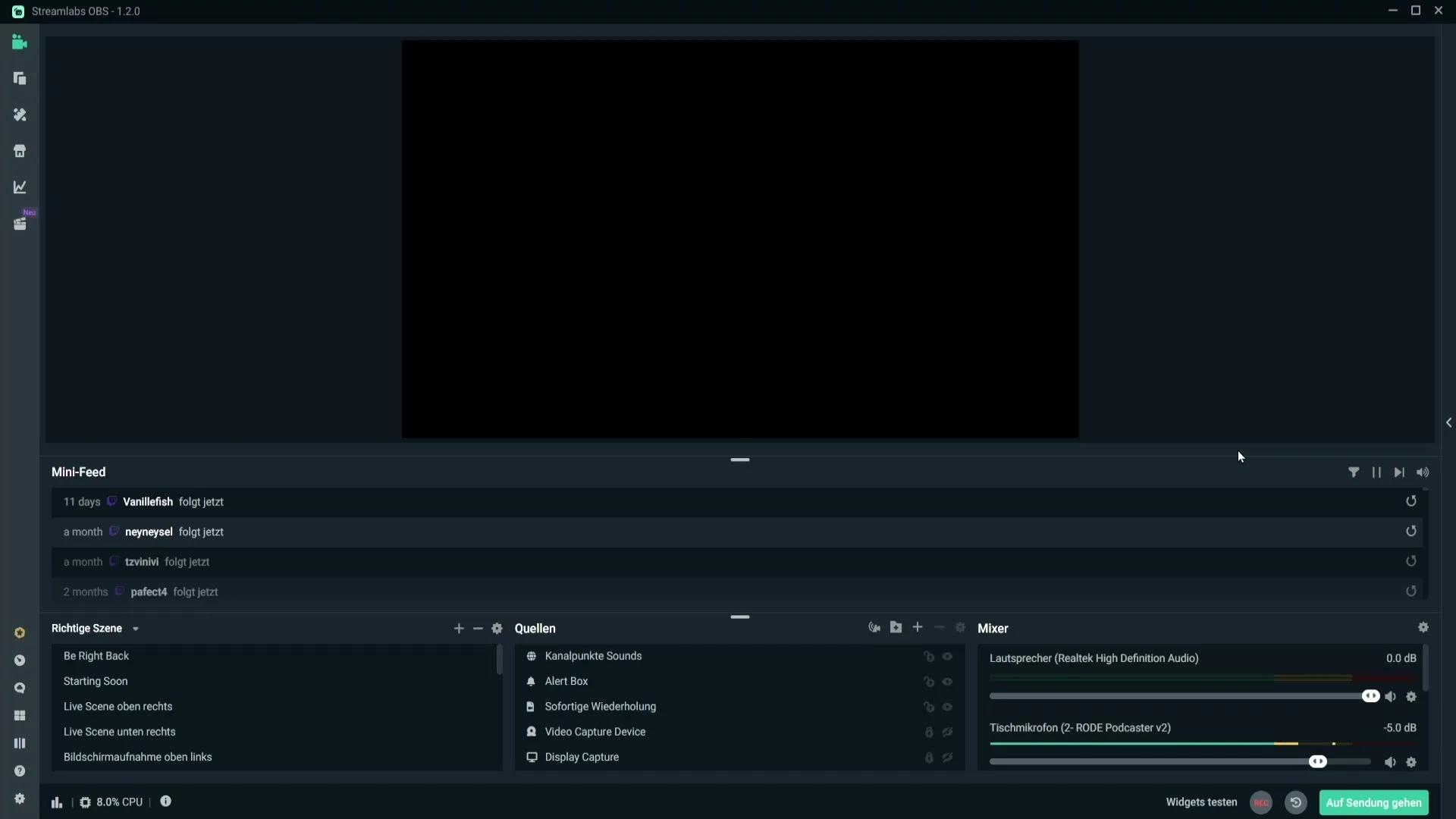
Pärast hammasratta klõpsamist avaneb uus aken erinevate seadistustega. Kerige allapoole, kuni jõuate voogedastuse viivituse jaotiseni.
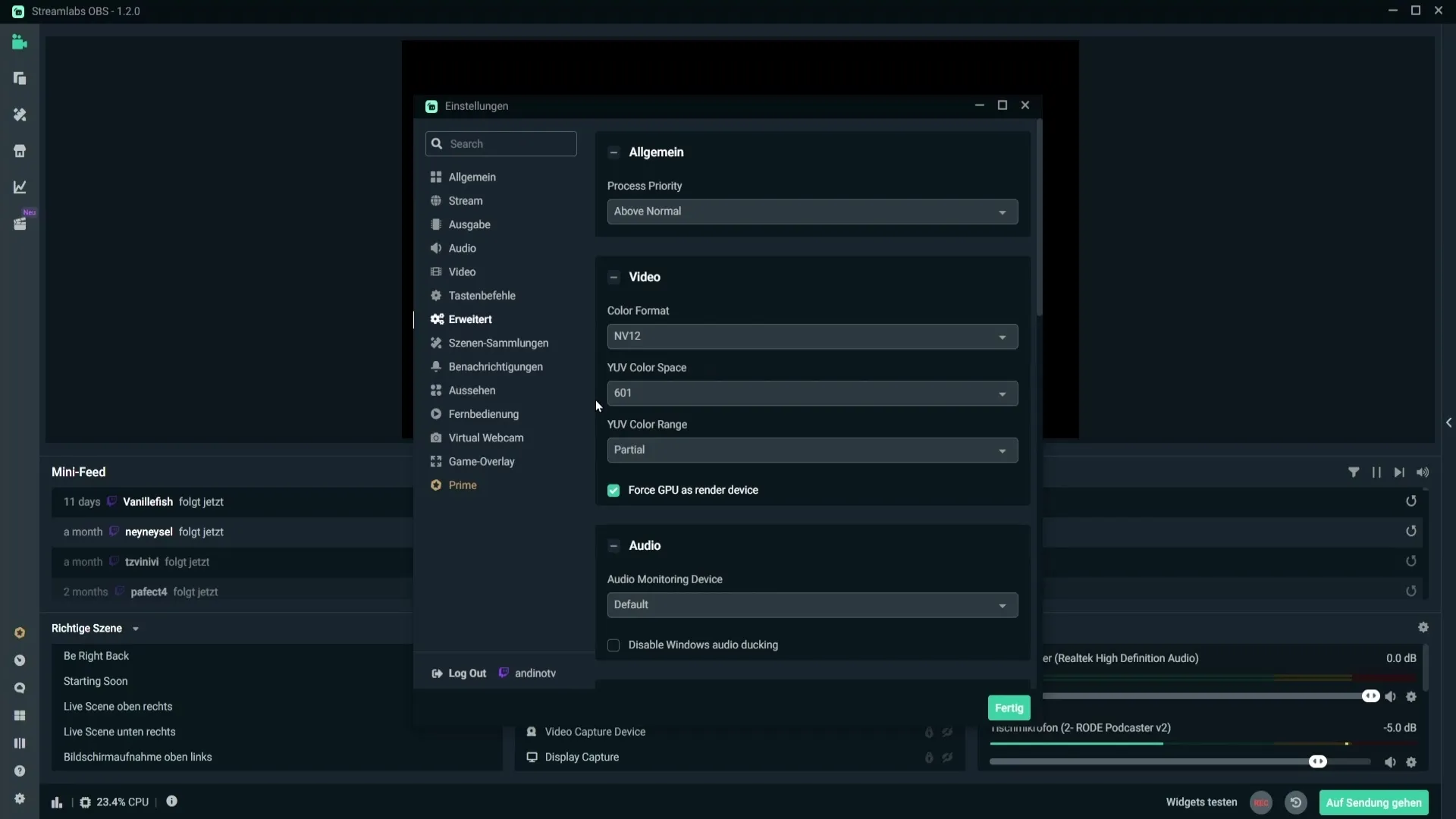
Siin näete valikut "Voogedastuse viivitus". Lülitage see valik sisse, märkides vastava ruudu.
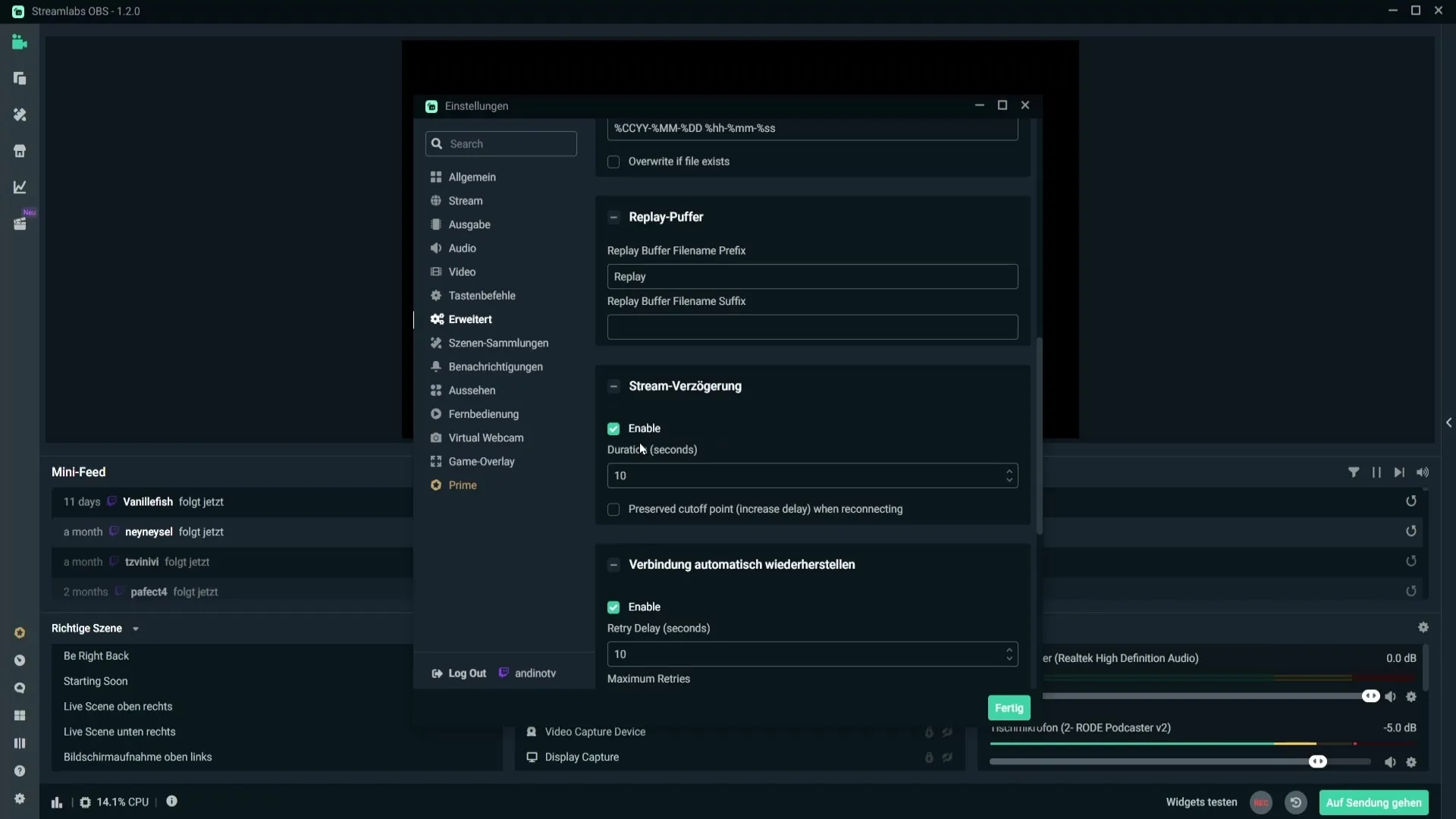
Kui olete voogedastuse viivituse sisse lülitanud, saate sisestada soovitud viivituseaja sekundites vastavasse välja. Näiteks kui sisestate "10", tähendab see, et teie voog viibib 10 sekundit. See aeg on ideaalne selleks, et tagada, et voogedastajad ei tea vahepeal, kus te mängus olete.
Siiski on oluline märkida, et sellel võib olla ka mõju teie suhtlemisele vaatajatega. Viivitusega võib olla raskem reageerida vestlusnachrichtidele reaalajas või vastata küsimustele.
Kui voogestate Twitchis, peate olema teadlik ka latentsusrežiimist. Minge oma Twitchi kanali seadetesse ja valige "Kanal ja videod".
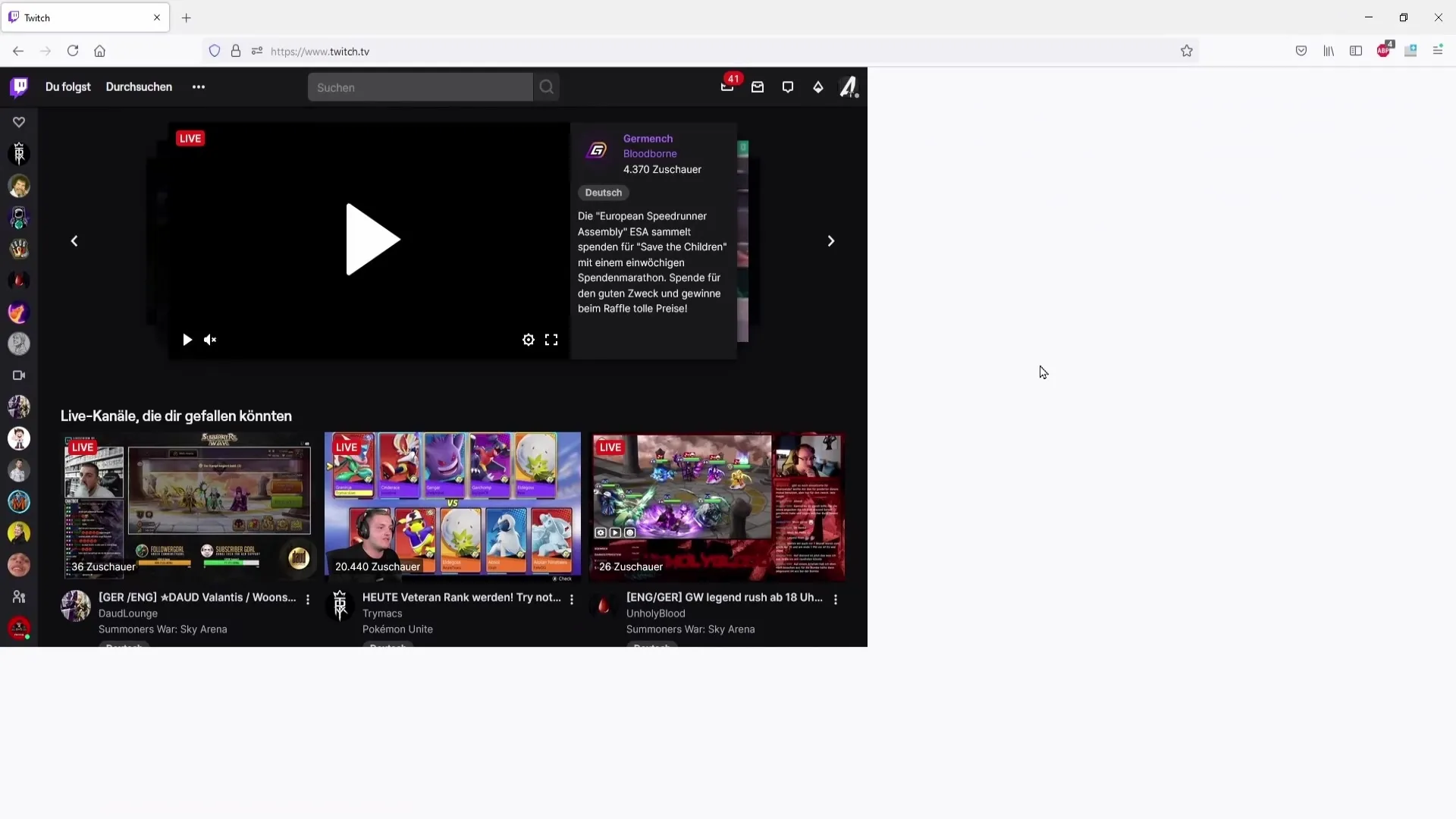
Siin leiate "Seaded" alt jaotise "Voog". Latentsusrežiim võib mõjutada teie voogedastuse viivitust.
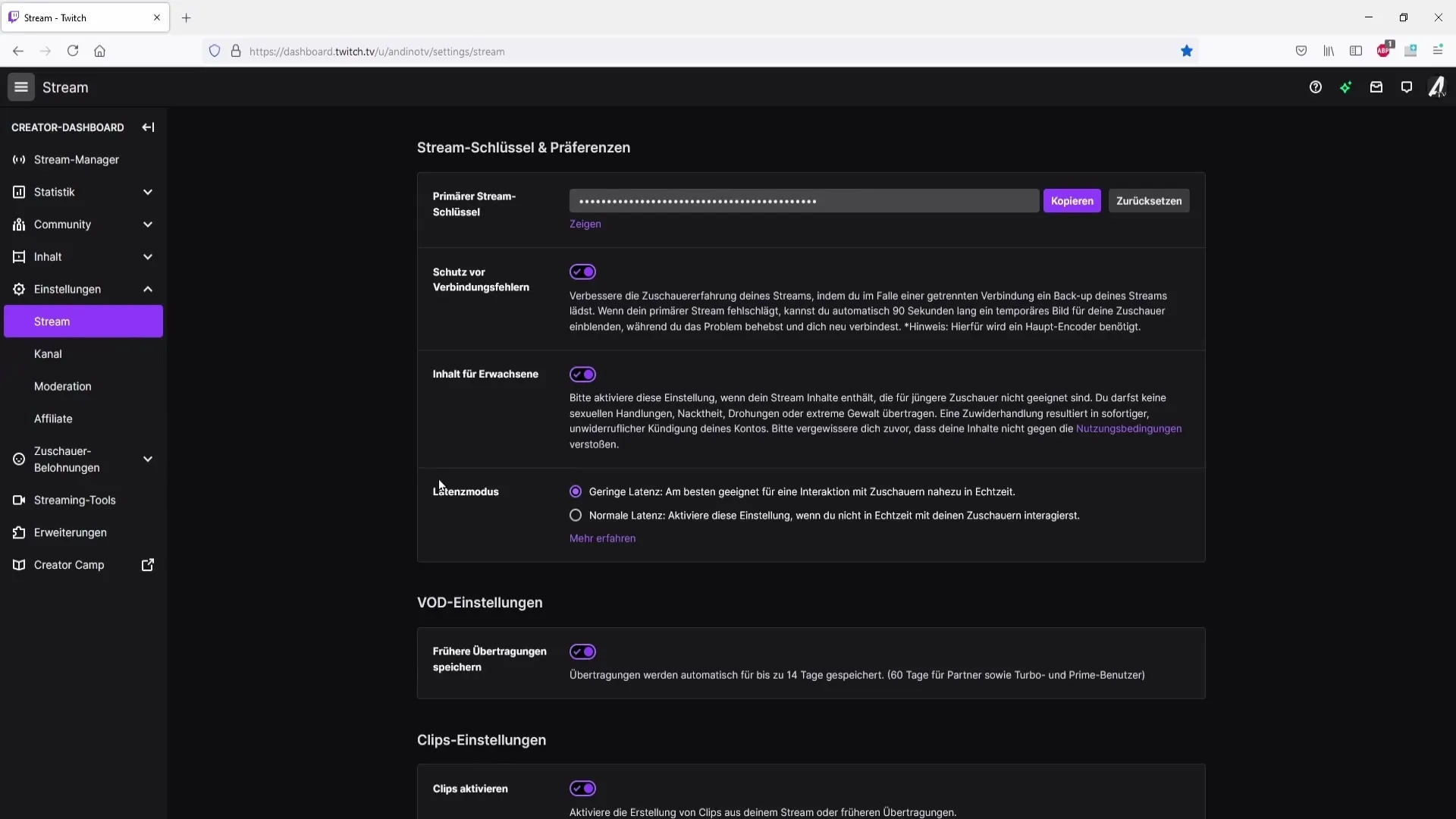
Kui valite madala latentsuse, on viivitus minimaalne, umbes 2 kuni 3 sekundit. Tavalise latentsusvaliku korral võib see ulatuda kuni 15 sekundini või rohkem, olenevalt teie internetiühendusest.
Kui olete määranud tavalise latentsuse ja lisate lisaks 10 sekundi viivituse Streamlabs OBS-is, on teie voog kokku umbes 25-sekundiline viivitus. See peaks olema meeles, et optimeerida oma vaatajakogemust.
Veel üks oluline punkt on võimalus, et teie viivitusaega võrguühenduse katkestamise korral uuesti alustamata jätta. Ärge märkige seda, kui soovite tagada, et katkestusest tekitatud kaotusi ei lisataks lisaviivitusi.
Kui jätate märkeruudu märkimata, saate tagada meeldiva voogimise aja ja mitte tarbetult häirida vaatajaid.
Kui olete kõik seaded vastavalt soovile teinud, klõpsake lihtsalt "Valmis", et muudatused salvestada.
Nüüd on voogedastuse viivitus Streamlabs OBS-is seadistatud. Olete nüüd paremini ette valmistatud, et keskenduda oma mängule ja juhtida suhtlemist oma vaatajatega.
Kokkuvõte
Selles juhendis õppisite, kuidas seadistada voogedastuse viivitust Streamlabs OBS-is. See võimaldab teil vältida soovimatuid häireid voogedastajate poolt ja parandada oma voogedastaja kogemust.
Korduma kippuvad küsimused
Mis on voogedastuse viivitus?Voogedastuse viivitus on teadlik viivitus otseülekandes, mis tagab, et vaatajad ei saa mängus toimuvat reaalajas näha.
Kuidas ma saan seadistada voogedastuse viivitust?Saate voogedastuse viivituse aktiveerida Streamlabs OBS-is seadetes ja määrata soovitud aja sekundites.
Kas Twitchi latentsus mõjutab minu voogedastuse viivitust?Jah, Twitchi latentsusrežiim võib mõjutada teie voogedastuse üldist viivitust. Tavalise latentsuse korral lisatakse teie määratud viivitusele veel lisaviivitus.
Miks peaksin ühenduse katkestevaliku vahele jätma?Lahenduse valimine takistab teie viivituse uuesti kehtestamist ühenduse katkestamise korral ja vältimatu pika viivituse tekkimist.
Kuidas saan vaatajatega suhelda, kui olen seadistanud viivituse?Viivituse korral voos ei saa te reageerida otseülekandes esitatud küsimustele ega vestlusele, mis piirab interaktiivsust.


